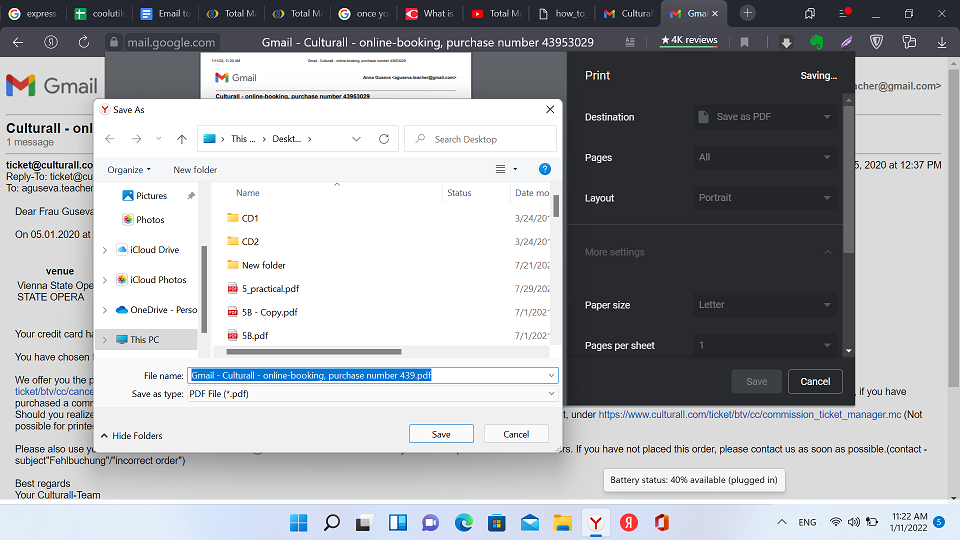EML 文件是通过邮件客户端创建和访问的。可移植文档格式是通用的——您几乎可以在任何硬件和操作系统上打开它。这些文件紧凑、安全且多功能。使用我们的灵活工具使您的消息更易于共享和存储! Total Mail Converter 确保快速、方便且高度可定制的转换,无需任何麻烦。将电子邮件保存为 PDF 以存档数据并发送给其他用户。将数百条消息合并为一个文档或创建单独的文件!
1. 定位 EML 文件
点击左侧文件夹树中的目标文件所在位置。内容列表将在中央面板中出现。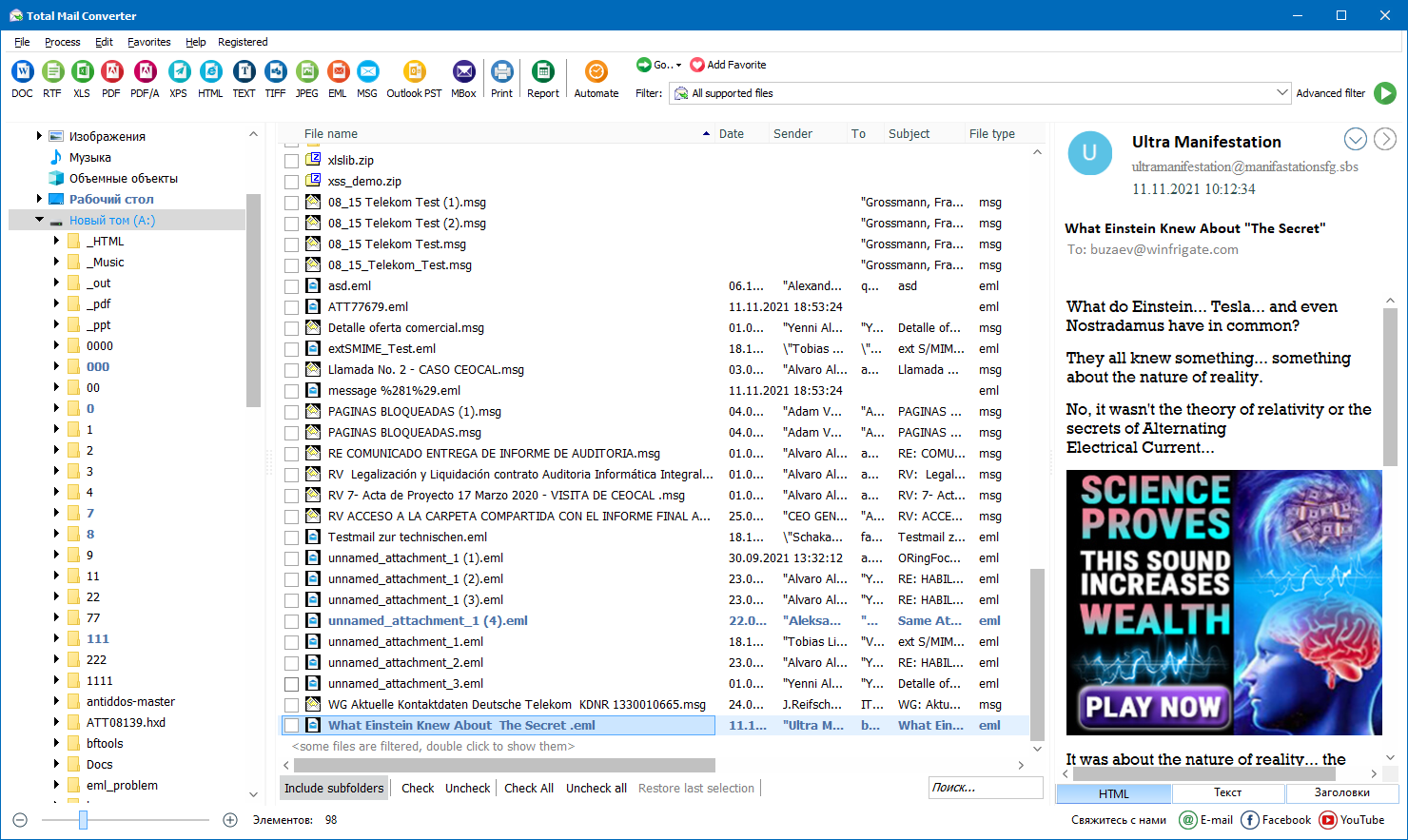
2. 选择消息
点击任何消息进行预览。选择要处理的任意数量的项目或点击 «全选。»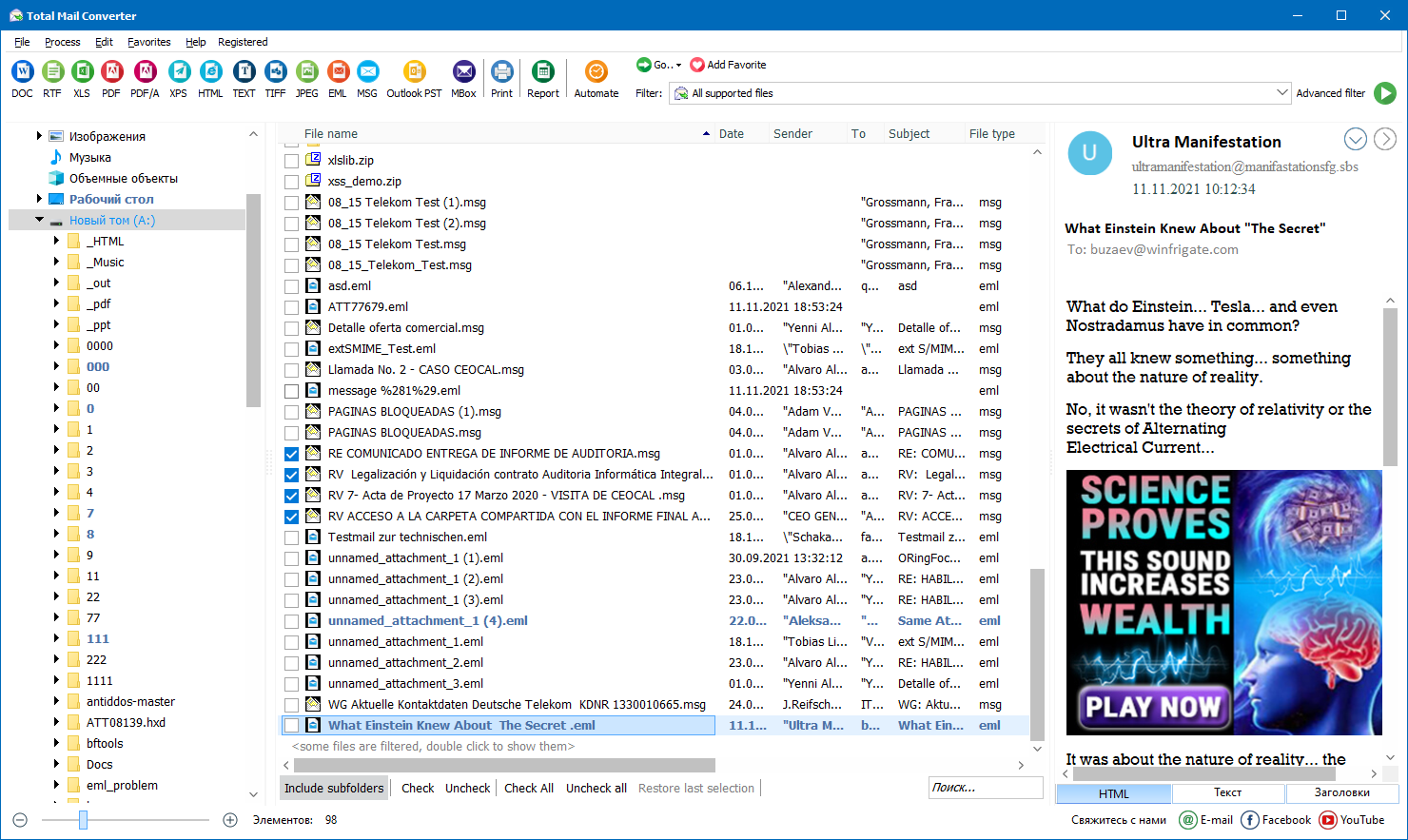
3. 自定义和启动
要将电子邮件转换为 PDF,请点击顶部的 «格式» 按钮。在向导中调整设置(或保留默认设置)。点击 «开始» 按钮。完成后您将收到通知。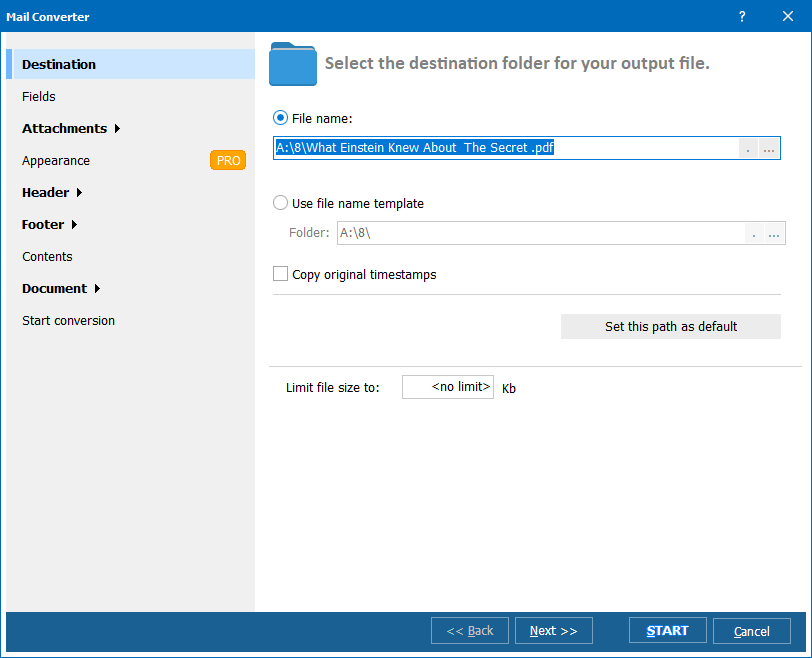
Total Mail Converter 是一个多功能、直观且方便的工具。只需点击几下,您就可以:
步骤 1. 选择电子邮件
打开要转换的消息。然后,点击右上角的打印图标。这使您可以访问目标格式的设置。步骤 2. 调整输出
打印菜单的外观可能因浏览器而异。选择 «保存为 PDF» 而不是物理设备,并根据需要调整其他设置(页面、方向、纸张大小等)。步骤 3. 保存文件
点击 «保存» 按钮生成文件。系统将提示您选择一个目的地。点击 «保存» 以确认您的选择,文档将出现在指定的文件夹中。重复步骤 1-3 将其他消息转换为文档。步骤 1. 选择
打开消息并使用 «另存为» 选项在 «文件» 选项卡中。将出现一个对话框。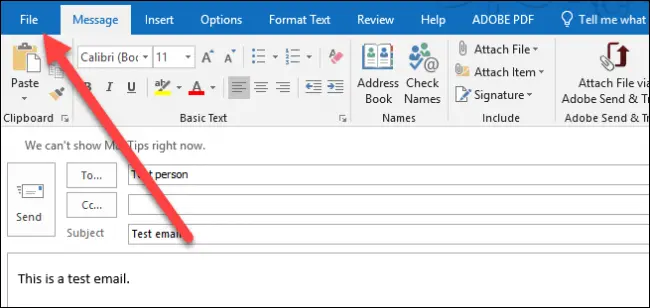
步骤 2. 基本设置
指定目的地并为您的文件命名。选择 HTML 作为输出格式。步骤 3. 保存和转换
保存文件并在 MS Word 中打开。在 «文件» 选项卡中,点击 «另存为» 并选择目标格式。 在 Windows 10 中,您可以直接从 «文件» 选项卡保存电子邮件为 PDF。 «打印» 按钮可让您选择 «Microsoft Print to PDF» 并选择所需的输出格式。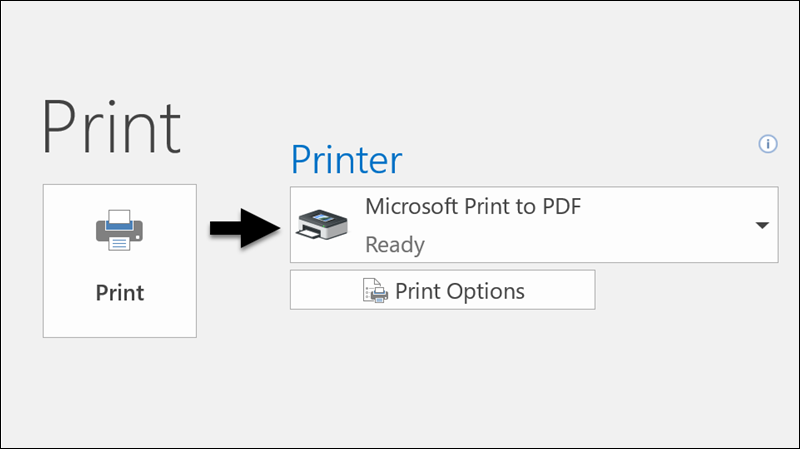
通过 Outlook 保存的缺点
© 2025. 版权所有. CoolUtils File Converters